Melalui perbincangan bersama anak-anak, saya jelaskan bahawa ada ketikanya saya akan melihat aktiviti di komputer riba mereka (menggunakan sistem operasi Debian) melalui skrin sistem operasi saya (Arch Linux).
Sebelum ini, saya gunakan DWService untuk memantau dari web browser saya. Selepas merajinkan diri meneroka pakej-pakej server (pelayan) VNC yang tersedia di dalam repositori rasmi Debian, berhasil jugalah melaksanakannya dengan pakej x11vnc.
Di sini, saya catatkan cara-caranya bersama maklumat paparan yang kedua-dua peranti gunakan.
Debianx11vnc.sudo apt install x11vnc x11vnc -storepasswd y untuk menyimpan apabila ditanya.xorg [Rujukan #1] seperti berikut:/etc/X11/xorg.conf.d/10-vnc.conf:
Section "Module"
Load "vnc"
EndSection
Section "Screen"
Identifier "Screen0"
Option "UserPasswdVerifier" "VncAuth"
Option "PasswordFile" "/home/user/.vnc/passwd"
EndSectionx11vnc -display :0 -auth $(find /var/run/sddm/ -type f) -rfbauth ~/.vnc/passwd Arch LinuxMemandangkan saya sudah terbiasa mengakses VM (Qemu/KVM) menggunakan remote-viewer sebagai viewer client (dari pakej virt-viewer), saya gunakan arahan ini sahaja untuk memperoleh paparan desktop jauh
(kekurangan: kurang memuaskan dari segi persembahan kerana pemapar ini umumnya adalah untuk VM).
SSH Tunnel.ssh -t -L 5900:localhost:5900 user@ip_address 'x11vnc -localhost -display :0 -rfbauth ~/.vnc/passwd' SSH Tunnel di atas untuk mengakses desktop jauh di hos server.remote-viewer vnc://localhost:5900 Contoh desktop hos Debian dari Arch Linux (tetingkap sebelah kanan).
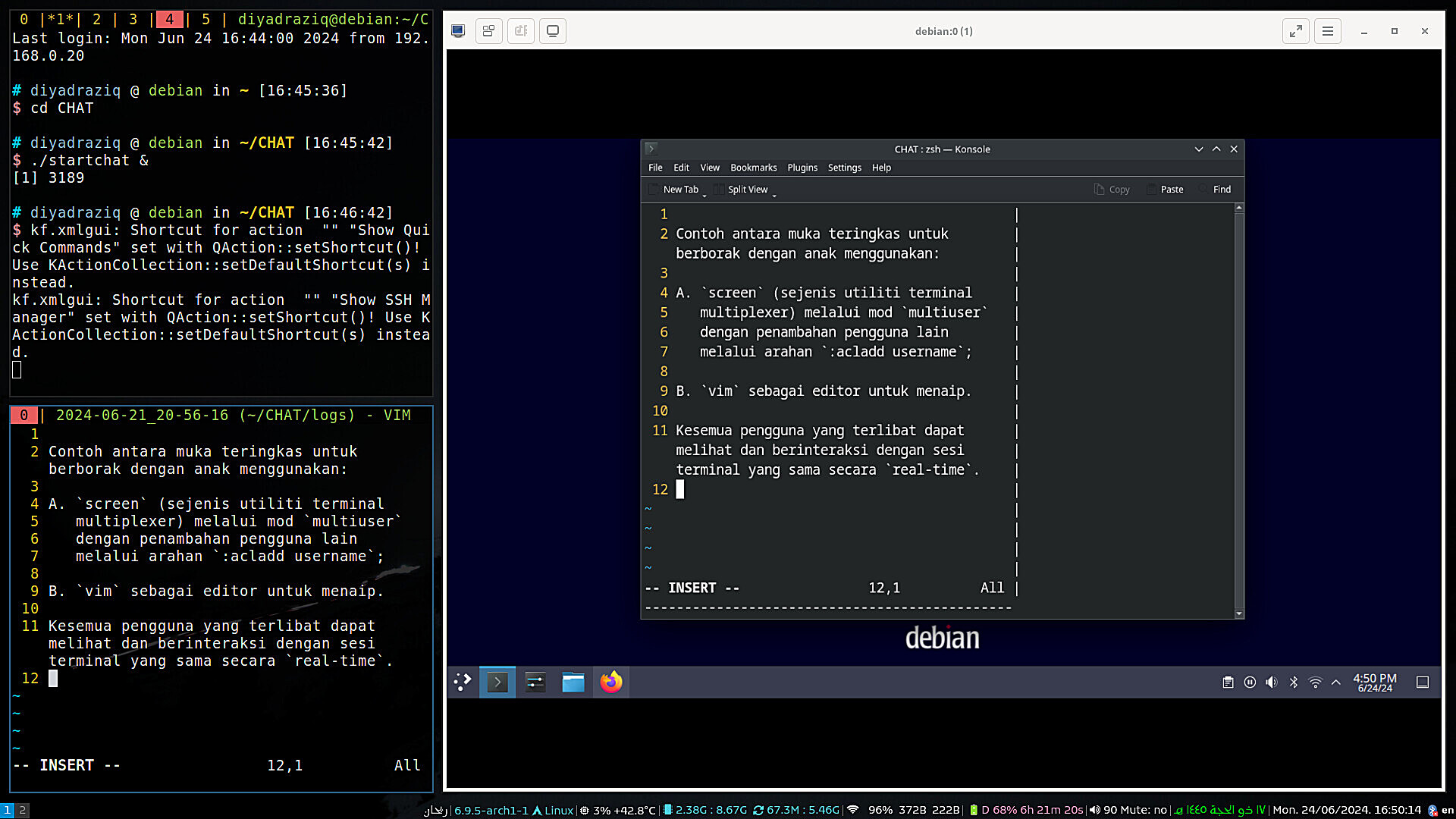
x11vnc -display :0 -R stop ps aux | grep vnc # lihat nombor pid servis
kill <pid_no> # untuk mematikan servis yang terlibat x11vncenable_xhost) untuk dimulakan secara auto semasa log masuk ke dalam pelayan X.#!/usr/bin/env zsh
# to run `x11vnc` as a normal user
sudo chmod -R 755 /var/run/sddm
# https://unix.stackexchange.com/a/496877
xhost +local: # must be run from the physical host ~/.config/autostart/enable_xhost.desktop.[Desktop Entry]
Exec=/home/user/.scripts/enable_xhost
Icon=application-x-shellscript
Name=enable_xhost
Type=Application
X-KDE-AutostartScript=truex11vnc -display :0 -auth $(find /var/run/sddm/ -type f) -rfbauth ~/.vnc/passwd vncviewer melalui SSH Tunnel [Rujukan #2] dengan perintah berikut.vncviewer -via user@ip_address -PreferredEncoding=ZRLE -Shared -passwd ~/.vnc/passwd localhost:0 x0vncserverexport DISPLAY=:0
x0vncserver -rfbauth ~/.vnc/passwd ... Main: Listening for VNC connections on all interface(s), port 5900
...
vncviewer dengan perintah yang sama sebagaimana telah diringkaskan pada [Rujukan #2] di atas.Remmina sebagai alternatif:-ssh -t -L 5900:localhost:5900 user@ip_addresslocalhost:0vncserver untuk virtual remote desktopUntuk tidak mengganggu pelayan semasa X yang sedang berlangsung di dalam peranti sebenar, disarankan untuk menjalankan pelayan VNC sebagai pengguna lain.
Tambahkan pengguna yang berkenaan (e.g. raihan);
Log masuk sebagai pengguna tersebut;
Dan tetapkan server SSH seperti biasa agar dapat bersambung tanpa kata laluan.
Sunting fail /etc/tigervnc/vncserver.users.
# TigerVNC User assignment
#
# This file assigns users to specific VNC display numbers.
# The syntax is <display>=<username>. E.g.:
#
# :2=andrew
# :3=lisa
:1=raihanconfig ke dalam direktori ~/.vnc dengan perincian berikut.~/.vnc/config (semak /usr/share/xsessions untuk entri session).
session=plasmax11
geometry=1920x1080
depth=24
localhost
alwayssharedvncserver :1
...
vncext: Listening for VNC connections on local interface(s), port 5901
...
vncviewer melalui SSH Tunnel dengan arahan berikut.vncviewer -via user@ip_address -PreferredEncoding=ZRLE -Shared -passwd ~/.vnc/passwd localhost:1 Remmina sebagai alternatif:-ssh -t -L 5901:localhost:5901 user@ip_addresslocalhost:1